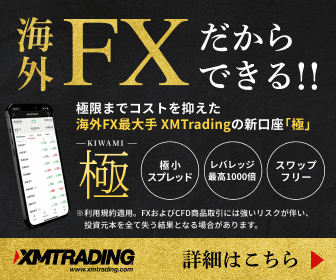XMのデモ口座とは、仮想資金を使ったトレードができる口座です。
本人確認や入金が不要で利用できるので、FX取引を練習したいという方はぜひ活用してみてください。
本記事では、XMのデモ口座の開設方法や使い方について画像付きで詳しく解説していきます。
 XMのデモ口座とは?活用方法や注意点をわかりやすく解説
XMのデモ口座とは?活用方法や注意点をわかりやすく解説 まずは、XMのデモ口座開設方法を見ていきます。
XMのデモ口座はスマホにも対応しているので、スマホからデモ口座を作成したい人は以下の手順で行ってみてください。
まずは、XMの口座登録をしましょう。
口座を登録しておけば、いつでもリアル口座に切り替えることができるので便利です。
口座の開設方法は以下の記事をご覧ください。
 XMの口座開設方法を解説【XM Trading新規登録】
XMの口座開設方法を解説【XM Trading新規登録】 続いて、スマホからXMの会員ページにアクセスをしましょう。

ログイン画面にアクセスして、IDと設定したパスワードを入力しましょう。
その後、画面下にある【ログイン】をタップします。
次の画面に進み、画面を下にスクロールしましょう。
すると、以下のようにアカウントの概要が表示されます。
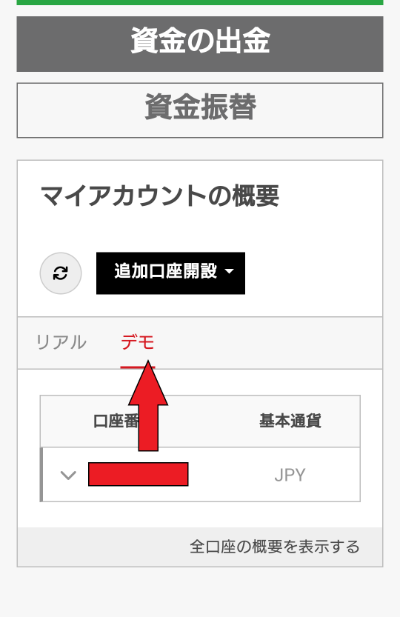
リアルとデモ口座の2種類があるので、デモと記載された項目をタップしてください。
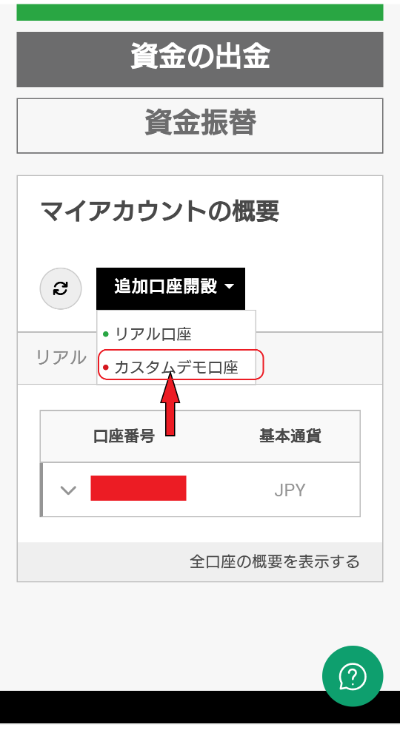
追加口座開設をタップして、項目の中から【カスタムデモ口座】を選択します。
次の画面で、デモ口座の詳細を設定していきます。
- 口座タイプ
- 口座で使用するMT4・MT5の選択
- 口座基本通貨
上記の設定を行いましょう。
設定は、自身がリアル口座でも試してみたい口座情報に設定すると良いです。
※KIWAMI極口座のMT5とマイクロ口座は選択できません。
設定が完了したら、デモ口座のパスワード設定画面に移ります。
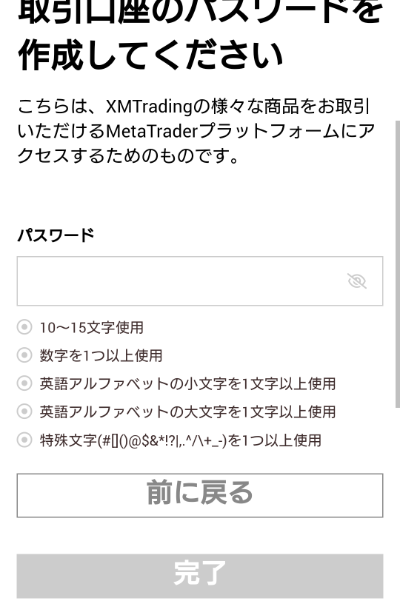
画面上からデモ口座で使用するパスワードを入力しておきましょう。
入力が完了したら、画面下の【完了】をタップします。
すると、デモ口座が作成でき、アカウント登録しているアドレス宛にメールでログイン情報が届きます。
次に、PC版でのデモ口座開設方法を見ていきます。
PCでXMのデモ口座を利用したい方は、以下の手順でデモ口座開設を行ってみてください。
まずは、XMの口座登録をしましょう。
口座登録はPC・スマホの両方で利用可能です。
口座の開設方法は以下の記事をご覧ください。
 XMの口座開設方法を解説【XM Trading新規登録】
XMの口座開設方法を解説【XM Trading新規登録】 続いて、PCからXMの会員ページにアクセスをします。
公式サイトの画面上部にある【会員ログイン】をクリックしましょう。
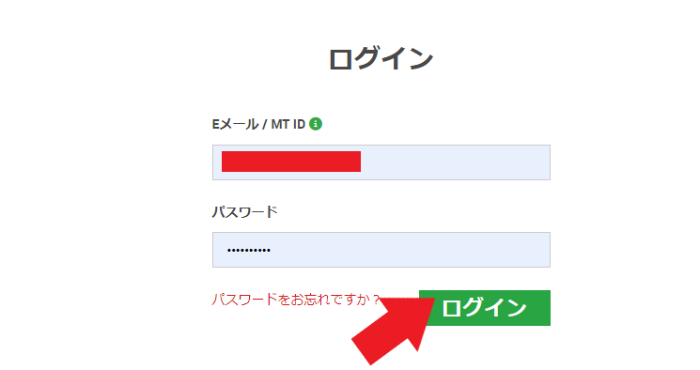
ログイン画面が表示されるの、登録した際のIDとパスワードを入力します。
入力が完了したら、画面下の【ログイン】をクリックしてマイページに進みましょう。
ログインが完了したら、画面を下の方にスクロールしていきます。
すると、以下のようにアカウントの概要が表示されます。
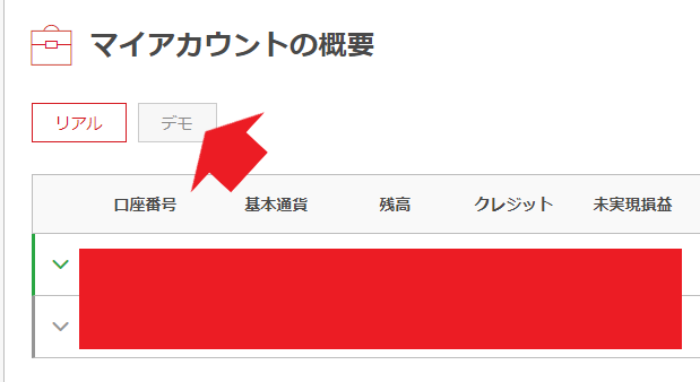
リアルとデモ口座の2種類があるので、デモと記載された項目をクリックしてください。
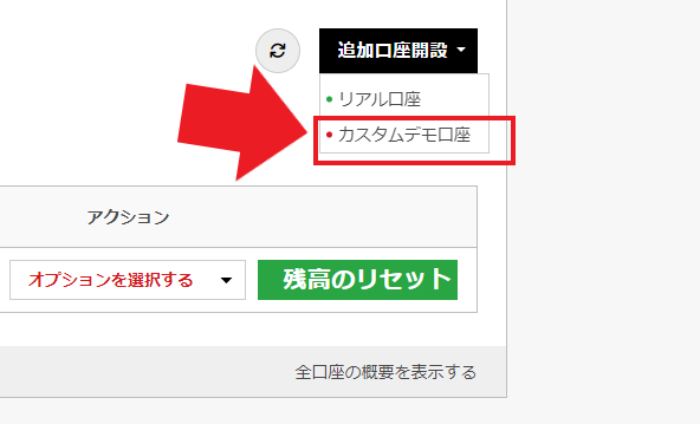
画面右上には追加口座開設と記載された項目があるのでクリックをしましょう。
その後、項目の中から【カスタムデモ口座】を選択します。
次の画面で、デモ口座の詳細を設定していきます。
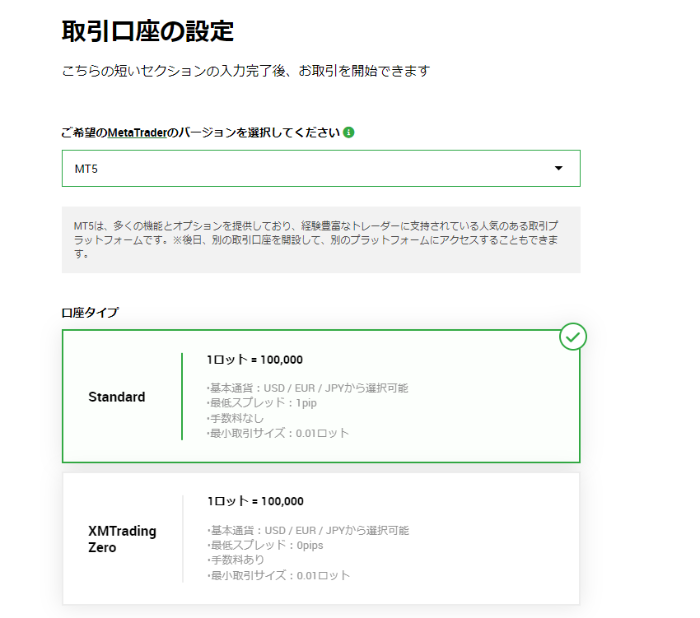
- 口座タイプ
- 口座で使用するMT4・MT5の選択
- 口座基本通貨
上記の設定を行いましょう。
全ての設定が完了したら、画面下にある【続行する】をクリックします。
設定が完了したら、最後にデモ口座のパスワード設定をします。
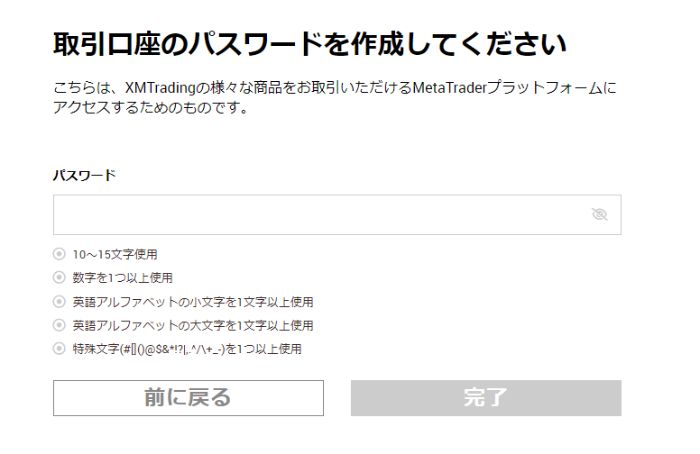
パスワードは、以下の条件で設定しましょう。
- 10~15文字使用
- 数字を1つ以上使用
- 英語アルファベットの小文字を1文字以上使用
- 英語アルファベットの大文字を1文字以上使用
- 特殊文字(#[]()@$&*!?|,.^/\+_-)を1つ以上使用
入力が完了したら、画面右下にある【完了】をクリックしてください。
すると、XMからメールが届き、デモ口座のサーバー名とパスワードが送られてきます。
XMのデモ口座が作成できたら、実際にデモトレードを行ってみましょう。
以下では、デモ口座のログイン方法から使い方までを詳しく見ていきます。
手順通りに行うことでスムーズなデモ取引ができるので、ぜひ参考にしてみてください。
まずは、デモ口座で使用するプラットフォームのダウンロードをしましょう。
XMでは、プラットフォームとしてMT4・MT5の2種類が利用可能です。
上記の記事でそれぞれのダウンロード方法を紹介しているので、ぜひ参考にしてみてください。
また、MT4とMT5はデモ口座作成時に選択したプラットフォームのみが使用できます。
作成した口座詳細とプラットフォームに相違がないよう注意しましょう。
プラットフォームをダウンロードしたら、起動をしましょう。
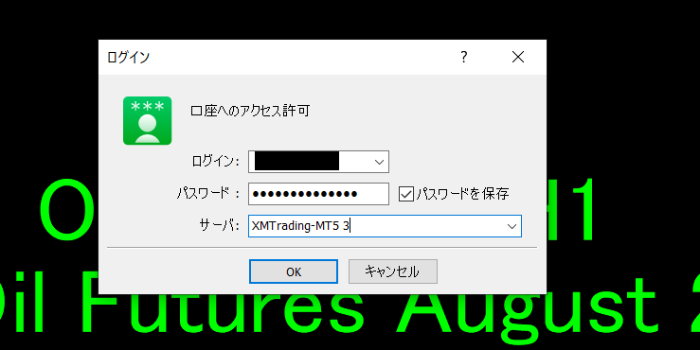
- ログインID
- パスワード
- サーバー名(選択制)
上記の必要情報を入力or選択をして、画面下のログインをクリックしましょう。
続いて、デモ口座で取引したい銘柄の選択をします。
初期状態ではほとんど銘柄が表示できないので、まず画面上部の【表示】→【銘柄】をクリックしましょう。
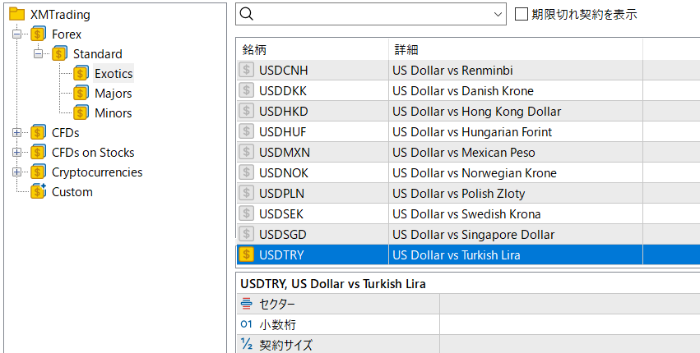
銘柄をクリックすると、XMで取引できる各銘柄が表示されます。
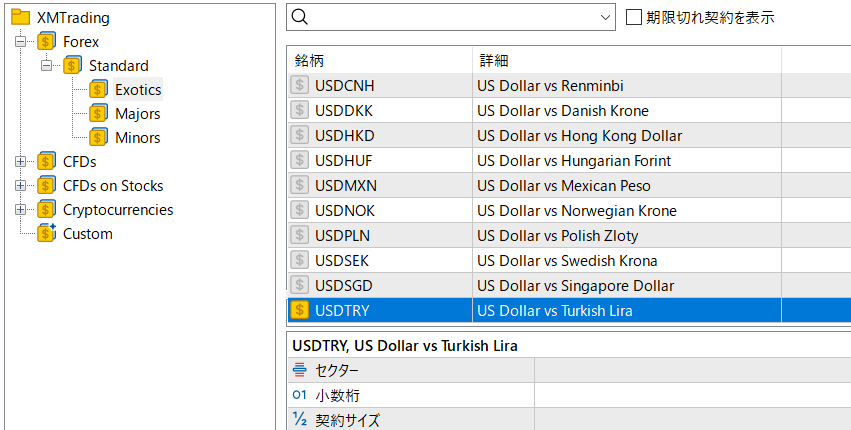
表示したい銘柄を選択して、隣の$マークが黄色になっているのを確認しましょう。
その後、画面右下の【OK】をクリックします。
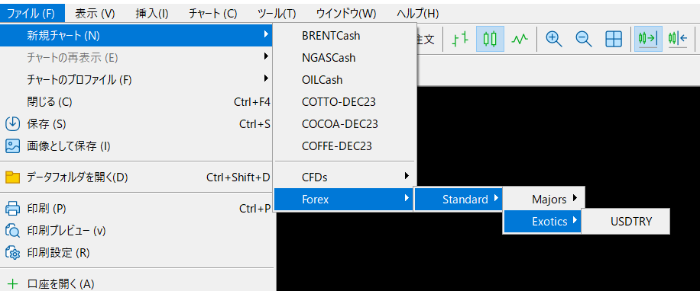
最後に、画面上部の【新規チャート】を選択して銘柄を選択します。
すると、選択した銘柄のリアルタイムレートが表示される仕組みです。
続いて、MT4・MT5の各種設定を行います。
MT4・MT5は自由なカスタマイズ性から、自身の好きなように画面を設定可能です。
MT4・MT5の各種設定方法は、以下の記事で詳しく解説しているのでチェックしてみてください。
MT4・MT5の各種設定が完了したら、実際にデモでの取引を行っていきましょう。
- 指値注文
- 成行注文
- 指値注文
上記3つの取引方法が選択可能です。
デモ口座に仮想資金が入金されているので、それを元手に取引をしていきましょう。
スプレッドや価格などは実際のレートをもとに表示されています。
取引方法や決済方法を確認して、操作に慣れておきましょう。

XMのデモ口座にログインできない理由はさまざまです。
以下で、問題とそれらの解決方法を4つ解説していきます。
XMの具体的な状況によって異なる場合もあるため、原因に基づいて問題を解決することが重要です。
XMのデモ口座にログインできない場合は、まずログイン情報が正しいかどうかを確認しておきましょう。
ユーザー名やパスワードを誤って入力している可能性があります。
デモ口座開設後には、メールにてデモ口座のIDとサーバーが送られてきます。
また、設定パスワードを忘れた方はXM公式から再発行をしてログインし直しましょう。
インターネット接続の問題でXMのデモ口座にログインできない可能性があります。
ログイン情報の誤りでない場合は、インターネット接続を確認し、安定していることを確認してください。
また、必要に応じてルーターの再起動をし、接続を安定化させましょう。
Mのサーバーに問題がある場合、ログインができないことがあります。
サーバーの問題である場合は、XMの公式ウェブサイトやソーシャルメディアでサーバーステータスを確認しましょう。
一時的なサーバーの問題である場合は待つか、カスタマーサポートに連絡して問題について報告してください。
ブラウザのキャッシュやクッキーが古くなっている場合、ログインに影響を与えることがあります。
キャッシュやクッキーの問題である場合は、ブラウザの設定でキャッシュとクッキーをクリアしましょう。
また、クリアしたあとは、PCやスマホを再起動して、再度ログインを行いましょう。

XMのデモ口座は、取引の練習として最適な口座です。
しかし、デモ口座の設定は、よりリアルな取引体験をするために適当に済ませないようにしましょう。
以下で、XMのデモ口座設定で注意すべきポイントを紹介します。
XMは複数の取引プラットフォームを提供しています。
デモ口座を設定する際に、自分の取引目的に合ったプラットフォームを選択しましょう。
MT4とMT5が提供されていますが、MT4・MT5のぞれぞれで特徴が異なるので、事前に特徴や使い道をチェックしてみてください。
XMでは、1000倍のレバレッジがかけられますが、デモ口座ではレバレッジ設定が重要です。
デモ口座の設定でレバレッジを選択する際には、実際のトレーディングに近い条件を設定すると良いでしょう。
デモ口座の開設画面では、設定項目で最大レバレッジの設定が可能です。
最大1000倍のレバレッジをかけたくない方は、上限を低めに設定しておきましょう。
デモ口座を設定する前に、どのようなトレード戦略や目標を追求するかを明確にしましょう。
デモ口座を利用して、特定のトレード戦略をテストし、スキルを向上させるための計画を立てることが大切です。
デモ口座はトレードスキルを向上させるための重要なツールですが、実際のトレードと同じように注意して設定し、トレーディングにおける経験を積むのに役立てましょう。
 XMで勝てない理由はスプレッドのせい?勝てない理由を解説!
XMで勝てない理由はスプレッドのせい?勝てない理由を解説! - XMデモ口座のユーザー名やパスワードを忘れた場合、どうすればいいですか?
- ユーザー名やパスワードを忘れた場合、XMのウェブサイトから「パスワードを忘れた方へ」リンクをクリックして、パスワードのリセット手順を開始することができます。
リセット後に、登録したメールアドレスにパスワードリセットの手順が送信されます。
- XMデモ口座のパスワードを変更するにはどうすればいいですか?
- XMデモ口座のパスワードを変更するには、ログイン後にアカウント設定またはプロフィール設定のセクションからパスワード変更オプションを見つけて変更できます。
- XMデモ口座を開設するために費用はかかりますか?
- XMデモ口座は無料で開設できます。デモ口座は仮想の資金で取引を行うため、トレードを学び、スキルを向上させるためのツールです。
- XMデモ口座を開設するために必要な最低入金額はありますか?
- XMデモ口座は最低入金額が必要ありません。デモ口座は仮想の資金を使用してトレードを行うため、入金は不要です。ただし、実際の取引口座を開設する際には最低入金要件がある場合があります。
- デモ口座でのトレードは実際のトレードとどのような違いがありますか?
- デモ口座では仮想の資金を使用してトレードを行います。したがって、デモ口座での利益と損失は実際のトレードとは無関係です。感情的な要素が実際の取引と異なります。しかし、デモ口座はリアルタイムでのレートが採用されており、本口座と同様の環境で取引の練習が可能です。
- デモ口座でのトレードは期限がありますか?
- 常、XMデモ口座には期限が設定されていないため、無期限で使用できます。ただし、XMでは一定期間の非アクティブなデモ口座を無効にすることがあるため、定期的にログインすることをおすすめします。